Facem acces complet FTP la AR Drone 2
Acest articol voi deschide o serie de articole despre modificările mele privind standardul Quadroterm al Parrot AR Drone 2.0. Am făcut această ameliorare (echipa UNION) în perioada de participare la competiția Roboti Flying efectuată de CROC. După ce am ajuns cu succes la final, din păcate nu am putut câștiga, dar am avut multe emoții și experiențe pozitive. Sunt la terenul de antrenament:


Am de gând să vorbesc despre modificări în această ordine:
- Modificați AR.Drone 2.0 - puneți butonul de alimentare (modul AR.Drone 2.0)
- Modificați AR.Drone 2.0 - creșteți gama WiFi (mod AR.Drone 2.0)
- Modificați AR.Drone 2.0 - conectați Ardurino (AR.Drone 2.0 mod + Ardurino)
- Modificați AR.Drone 2.0 - conectați senzorii ultrasonici HC-SR04 (AR.Drone 2.0 mod + HC-SR04)
- Modificați AR.Drone 2.0 - conectați GPS-ul U-Blox Neo-6M (AR.Drone 2.0 mod + GPS U-Blox Neo-6M)
Portul 5551 este conceput exclusiv pentru actualizarea quadrocopter-ului.
Ei bine, am vrut să obțin acces deplin la structura de fișiere a dronilor. Despre cum să faceți acest lucru mai jos.
1. Pentru cei care folosesc un computer desktop, aveți nevoie de o placă de rețea WiFi, prin care vă puteți conecta la un punct de acces WiFi. Pentru laptopuri, aceasta nu este o problemă, dar nu orice computer desktop are un astfel de card. AR Drone 2 lansează punctul de acces WiFi, cu care vom lucra.
2. Pentru a începe, dacă nu este instalat, atunci trebuie să adăugați telnet, în Windows 7 trebuie să faceți:
Start-> Panou de control-> Programe și caracteristici-> Activează sau dezactivează caracteristicile Windows și bifați Clientul Telnet. Desigur, puteți folosi orice alt client telnet, dar îmi place totul standard, dacă funcționează.
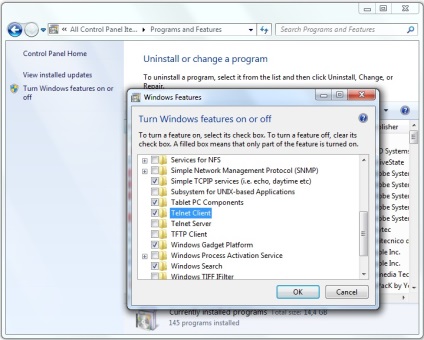
3. Acum începe telnet și se conectează la drones:
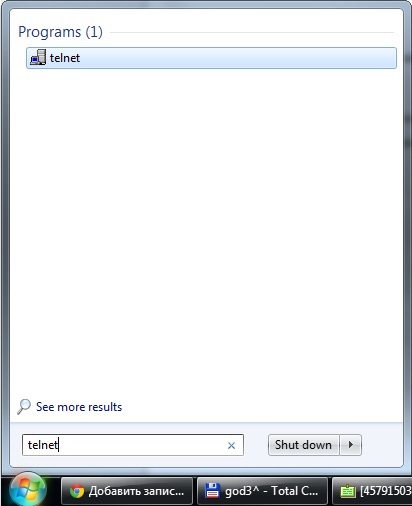
Bun venit la clientul Microsoft Telnet
Caracterul Escape este 'CTRL +]'
Microsoft Telnet> deschide 192.168.1.1
BusyBox ne salută, acum putem executa comenzi direct pe copter patrat:
BusyBox v1.14.0 () built-in shell (cenușă)
Introduceți "ajutor" pentru o listă de comenzi încorporate.
Accesați directorul / etc cu comanda cd:
# cd etc
Vedeți lista fișierelor din acest dosar cu ls:
# ls
coredumb_enabled găzduiește protocoale ld.so.cache
fstab inetd.conf nsswitch.conf resolv.conf
grupul init.d passwd udhcpd.conf
nume de gazdă inittab profil usb.ids
# wi inetd.conf
21 stream tcp nowait rădăcină ftpd ftpd -w / data / video
5551 flux tcp nowait rădăcină ftpd ftpd -w / update
După cum puteți vedea, cele două linii sunt deja înregistrate. Acestea sunt porturile FTP și folderele acestora, pe care le-am menționat mai sus. Adăugați un nou port 5000 cu acces la întregul sistem de fișiere al dispozitivului. Pentru aceasta, deplasați cursorul la sfârșitul celei de-a doua linii și apăsați "I" (introduceți modul de inserare).
Adăugați încă o linie:
5000 fluxul curent tcp nowait root ftpd ftpd -w /
Pentru a termina editarea, apăsați ESC.
Acum trebuie să salvați modificările din fișier, executați comanda de salvare: w:
: q
Modificările vor avea efect după repornire, astfel încât să putem executa imediat comanda de repornire pentru aceasta:
repornire
5. Conectați-vă la quadcopterul FTP de pe portul 5000. Pentru aceasta, folosesc clientul FTP încorporat în Total Commander, dar, desigur, oricine îl poate folosi.
Setările mele în Total Commander:
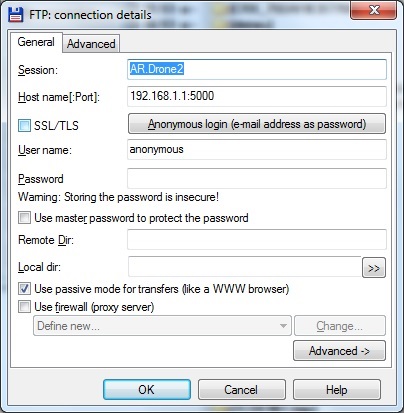
6. Se obține accesul deplin la sistemul de fișiere drones.
Trimiteți-le prietenilor: